
Cách ẩn danh sách bạn bè trên Facebook đơn giản 2024
Bạn đang muốn tìm cách ẩn bạn bè trên Facebook nhưng chưa biết cách làm sao? Vậy trong bài viết này sẽ hướng dẫn chi tiết cho bạn cách ẩn bạn bè trên Facebook bằng máy tính và trên điện thoại iPhone, Android. Hãy cùng theo dõi ngay bài viết để biết cách thực hiện ngay nhé!
Lợi ích khi biết cách ẩn danh sách bạn bè trên Facebook
Cách ẩn bạn bè trên Facebook giúp cho người dùng đảm bảo được sự riêng tư và bảo mật. Biết cách ẩn danh sách bạn bè sẽ mang lại cho bạn những lợi ích như sau:
- Khi bạn ẩn danh sách bạn bè của mình, người lạ sẽ không thể xem được danh sách bạn bè. Điều này sẽ giúp bạn hạn chế nguy cơ bị theo dõi, quấy rối và lừa đảo trên Facebook.
- Tránh việc người khác xem danh sách và tiếp bạn bè của bạn với nhiều mục đích xấu.
- Việc ẩn danh sách bạn bè còn có thể giúp bảo vệ sự riêng tư cho bạn bè của bạn.
Cách ẩn danh sách bạn bè trên Facebook của mình bằng điện thoại
Để biết cách thực hiện ẩn danh sách bạn bè trên Facebook của mình bằng điện thoại. Bạn hãy cùng theo dõi ngay hướng dẫn dưới đây nhé!
Hướng dẫn cách ẩn bạn bè trên Facebook iPhone
Dưới đây sẽ là hướng dẫn bạn cách ẩn bạn bè trên Facebook trên điện thoại iPhone.
Hướng dẫn nhanh:
- Vào Facebook
- Chọn Menu
- Chọn Cài đặt & quyền riêng tư
- Chọn Cài đặt
- Chọn Cách mọi người tìm và liên hệ với bạn
- Chỉnh Ai có thể xem danh sách bạn bè của bạn
Hướng dẫn chi tiết:
Bước 1: Đầu tiên, bạn truy cập vào Facebook của mình trên iPhone. Bạn chọn vào biểu tượng Menu ở góc phải cuối màn hình. Sau đó, bạn chọn vào Cài đặt & quyền riêng tư.
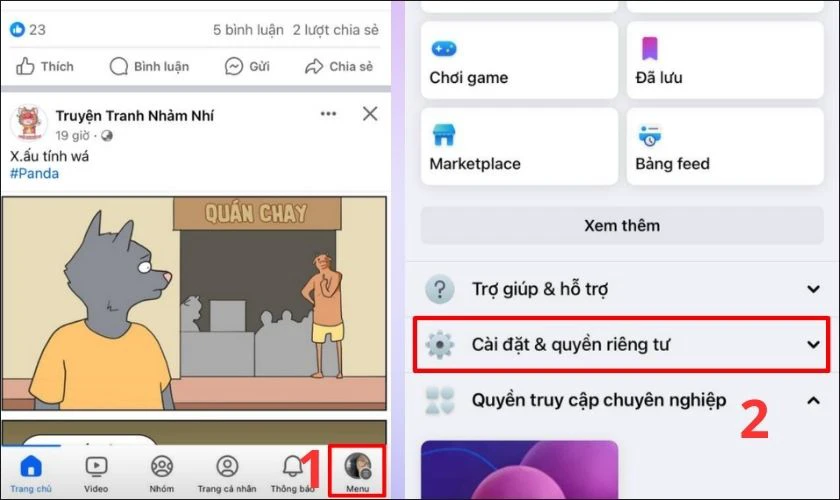
Bước 2: Tiếp tục, chọn vào Cài đặt. Bạn kéo xuống vào tại mục Đối tượng và chế độ hiển thị và chọn vào mục Cách mọi người tìm và liên hệ với bạn.
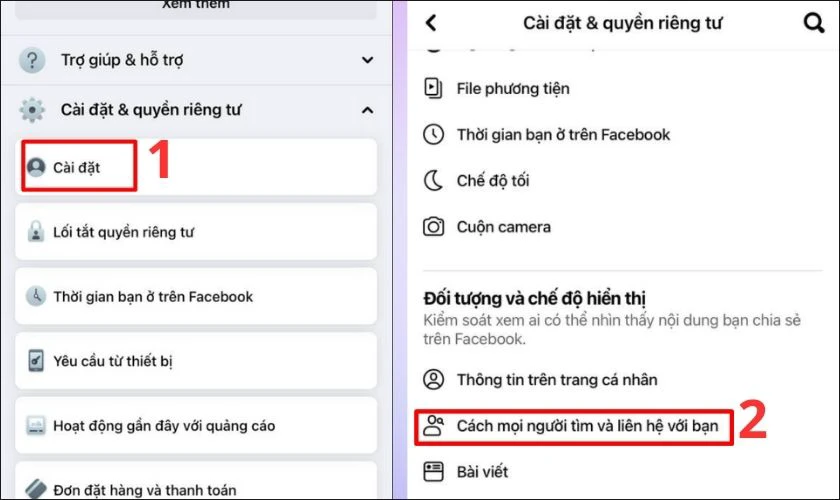
Bước 3: Cuối cùng, tại mục Ai có thể xem danh sách bạn bè của bạn bạn bấm chọn Đối tượng. Tại đây bạn có thể tùy chọn đối tượng mà mình mong muốn gồm Bạn bè, Bạn bè cụ thể, Chỉ mình tôi,.... Tuy nhiên, nếu bạn chọn đối tượng Công khai thì bất kỳ ai cũng có thể xem được danh sách bạn bè của bạn.
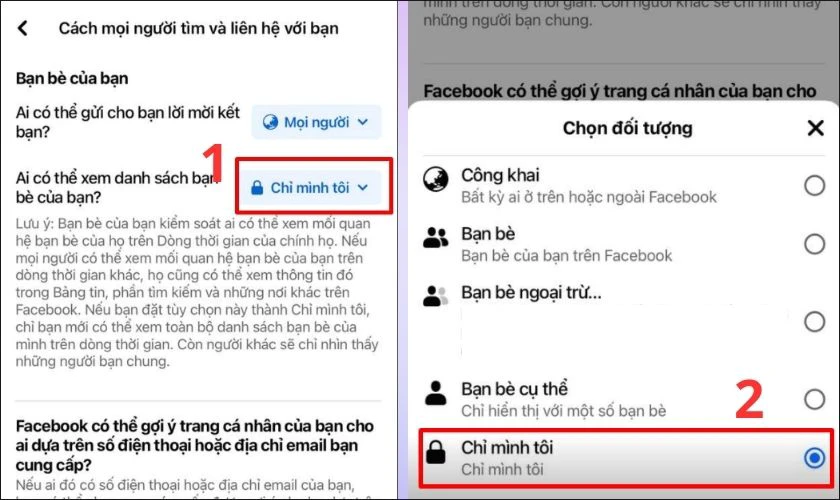
Trên đây là toàn bộ hướng dẫn chi tiết về cách ẩn danh sách bạn bè bằng điện thoại iPhone. Nếu bạn có thắc mắc gì về cách ẩn bạn bè hãy để lại bình luận ngay dưới đây nhé!
Xem thêm: Cách xem mật khẩu Facebook trên mọi thiết bị!
Hướng dẫn cách ẩn bạn bè trên Facebook của điện thoại Android
Đối với cách ẩn danh sách bạn bè trên điện thoại Android bạn thực hiện như sau:
Hướng dẫn nhanh:
- Vào Facebook
- Chọn biểu tượng 3 dấu gạch
- Chọn Cài đặt & quyền riêng tư
- Chọn Cài đặt
- Chọn Cách mọi người tìm và liên hệ với bạn
- Điều chỉnh Ai có thể xem danh sách bạn bè của bạn
Hướng dẫn chi tiết:
Bước 1: Mở ứng dụng Facebook trên điện thoại của bạn. Chọn vào biểu tượng avatar ở góc phải đầu màn hình. Tiếp tục bạn chọn Cài đặt & quyền riêng tư.
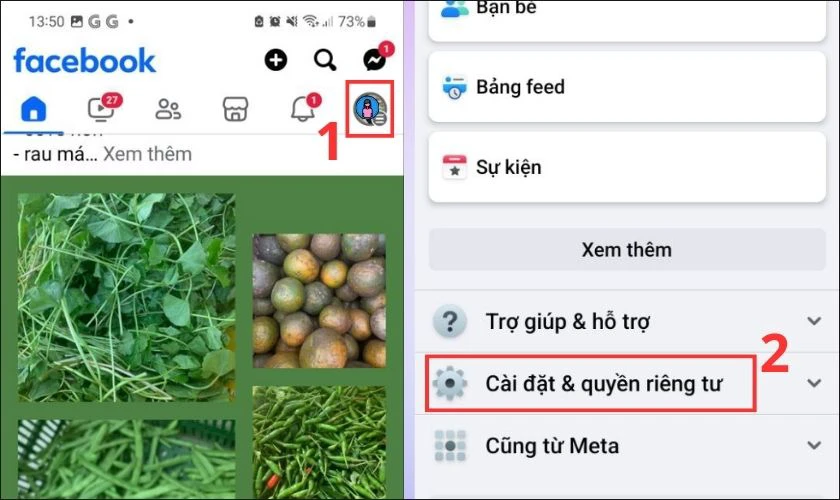
Bước 2: Tiếp đó, bạn chọn vào Thiết lập. Kéo xuống tại mục Đối tượng và chế độ hiển thị bạn chọn vào Cách mọi người tìm và liên hệ với bạn.
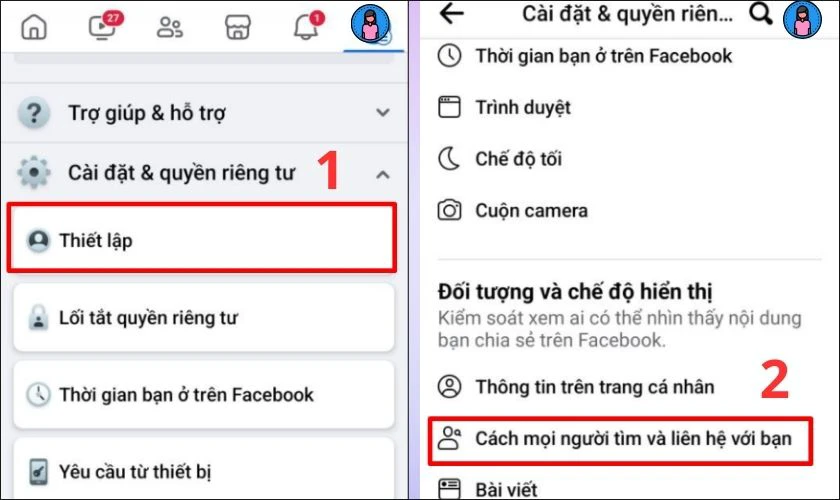
Bước 3: Cuối cùng, tại mục Ai có thể xem danh sách bạn bè của bạn bạn bấm vào biểu tượng bạn bè để tùy chỉnh đối tượng mà bạn mong muốn.
Lưu ý: Bạn có thể chọn đối tượng tùy chỉnh bao gồm Bạn bè, Bạn bè cụ thể, Chỉ mình tôi,...Tuy nhiên, nếu bạn chọn Công khai thì bất kỳ ai cũng có thể xem được danh sách bạn bè của bạn.
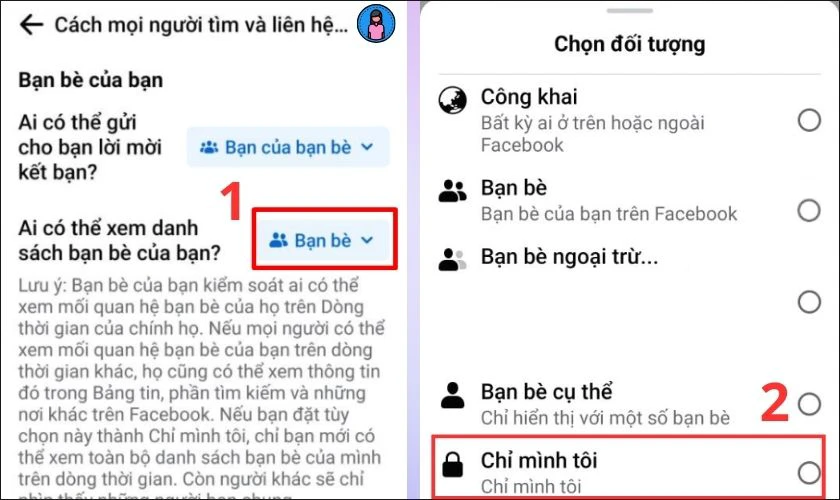
Như vậy là đã hoàn tất cách ẩn danh sách bạn bè trên điện thoại Android. Nếu bạn còn câu hỏi nào về cách thực hiện, hãy để lại bình luận ngay bên dưới nhé!
lọc bạn bè không tương tác
Cách ẩn danh sách bạn bè trên Facebook bằng máy tính
Để thực hiện cách ẩn danh sách bạn bè bằng máy tính bạn có thể làm như sau:
Hướng dẫn nhanh:
- Truy cập vào Facebook
- Chọn Cài đặt & quyền riêng tư
- Chọn Cài đặt
- Chọn Cách mọi người tìm và liên hệ với bạn
- Tùy chỉnh đối tượng tại mục Ai có thể xem danh sách bạn bè của bạn.
Xem thêm: Cách gỡ vi phạm tiêu chuẩn cộng đồng Facebook hiệu quả nhất!
Hướng dẫn chi tiết:
Bước 1: Bạn truy cập vào Facebook của mình trên trình duyệt web. Sau đó, bấm vào biểu tượng Avatar và chọn Cài đặt & quyền riêng tư.
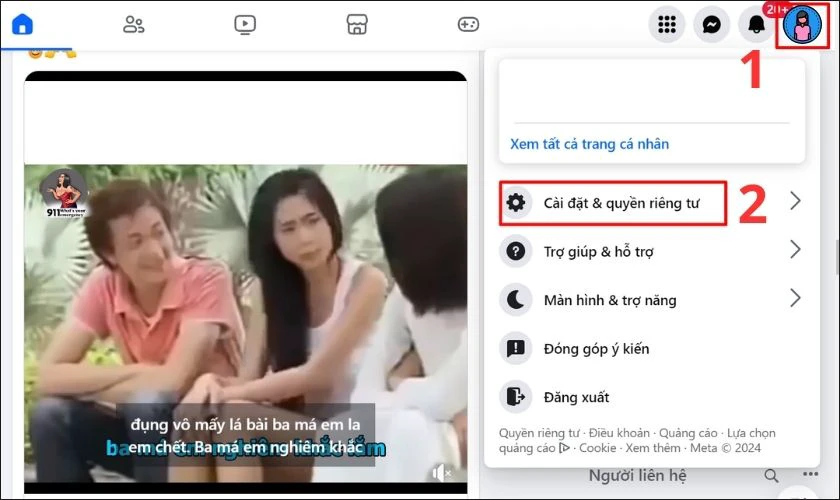
Bước 2: Tiếp tục, bạn bấm chọn vào Cài đặt. Tại mục Đối tượng và chế độ hiển thị, bạn chọn vào Cách mọi người tìm và liên hệ với bạn.
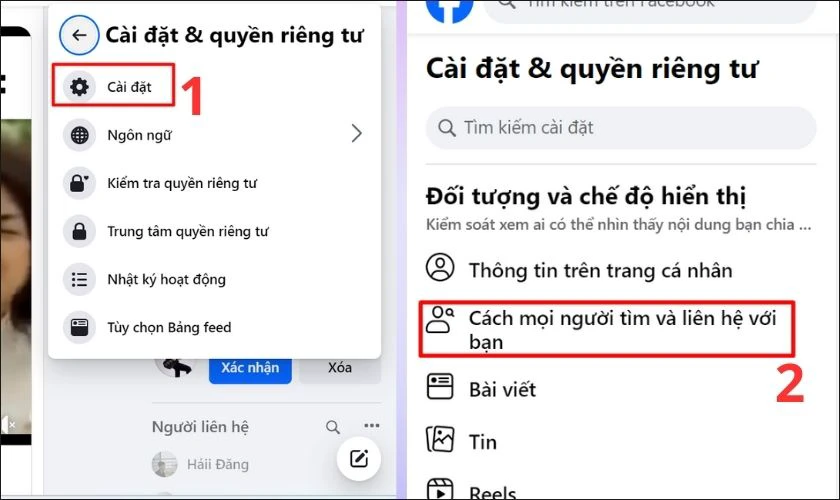
Bước 3: Tại mục Ai có thể xem danh sách bạn bè của bạn. Bạn bấm chọn vào biểu tượng chỉ mình tôi để tùy chỉnh đối tượng mong muốn.
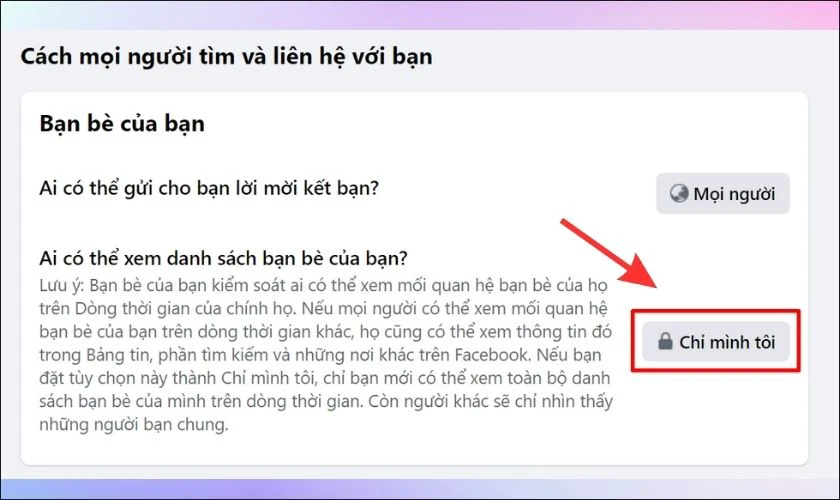
Bước 4: Cuối cùng, một bảng danh sách đối tượng tùy chỉnh sẽ hiện lên cho bạn. Bạn chọn vào đối tượng mà bạn muốn cài đặt và chọn Xong.
Lưu ý: Ngoài trừ tùy chọn Công khai, bạn có thể chọn bất kỳ tùy chọn còn lại trong danh sách. Bởi vì, khi để danh sách bạn bè ở chế độ công khai thì bất kỳ ai cũng có thể xem được danh sách bạn bè của bạn.
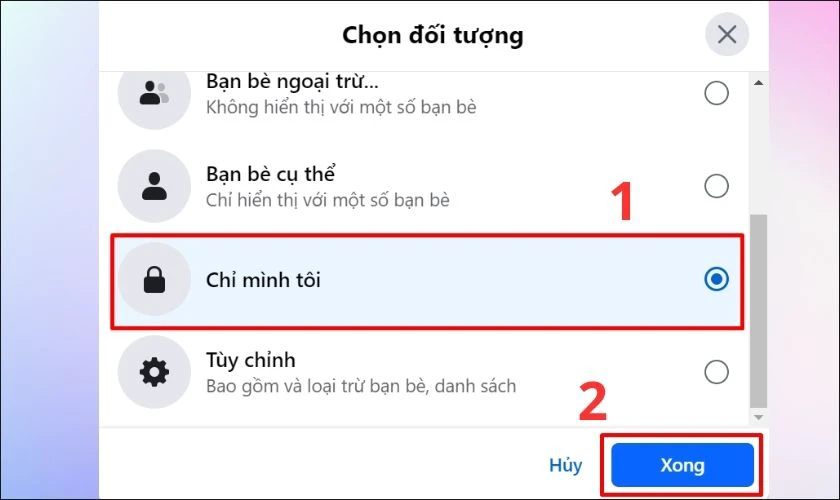
Chỉ với 4 bước đơn giản vừa rồi là bạn đã hoàn thành cách ẩn danh sách bạn bè bằng máy tính.
Tìm hiểu ngay hướng dẫn cách tạo khung avatar Facebook cực ấn tượng!
Giải đáp thắc mắc về cách ẩn bạn bè trên Facebook
Dưới đây là một số thắc mắc được tổng hợp, cùng theo dõi ngay nhé!
Có cách ẩn danh sách bạn chung trên Facebook không?
Câu trả lời là Không. Bởi vì hiện tại Facebook chưa hỗ trợ tính năng ẩn danh sách bạn chung trên Facebook. Bạn chỉ có thể thiết lập quyền riêng tư cho danh sách bạn bè của bạn mà thôi.
Tại sao không thể xem danh sách bạn bè của khác trên Facebook?
Khi bạn không xem được danh sách bạn bè của khác trên Facebook thì rất có thể người đó đã giới hạn người coi danh sách bạn bè. Hoặc cũng có thể người đó đã chặn bạn xem cá nhân của họ.
Kết luận
Trên đây là toàn bộ cách ẩn bạn bè trên Facebook mà Điện Thoại Vui đã tổng hợp cho bạn. Như vậy, bạn có thể dễ dàng thực hiện trên điện thoại và cả máy tính của mình. Chia sẻ ngay với bạn bè của mình để cùng thực hiện ngay nhé!
Mẹo hay: Xem ngay thủ thuật Facebook để biết ai vào trang cá nhân của mình nhiều nhất tại đây!
Link nội dung: https://blog24hvn.com/cach-an-danh-sach-ban-be-a42207.html